 五年级下册信息技术教学计划与教案.docx
五年级下册信息技术教学计划与教案.docx
- 文档编号:25118862
- 上传时间:2023-06-05
- 格式:DOCX
- 页数:14
- 大小:22.94KB
五年级下册信息技术教学计划与教案.docx
《五年级下册信息技术教学计划与教案.docx》由会员分享,可在线阅读,更多相关《五年级下册信息技术教学计划与教案.docx(14页珍藏版)》请在冰豆网上搜索。
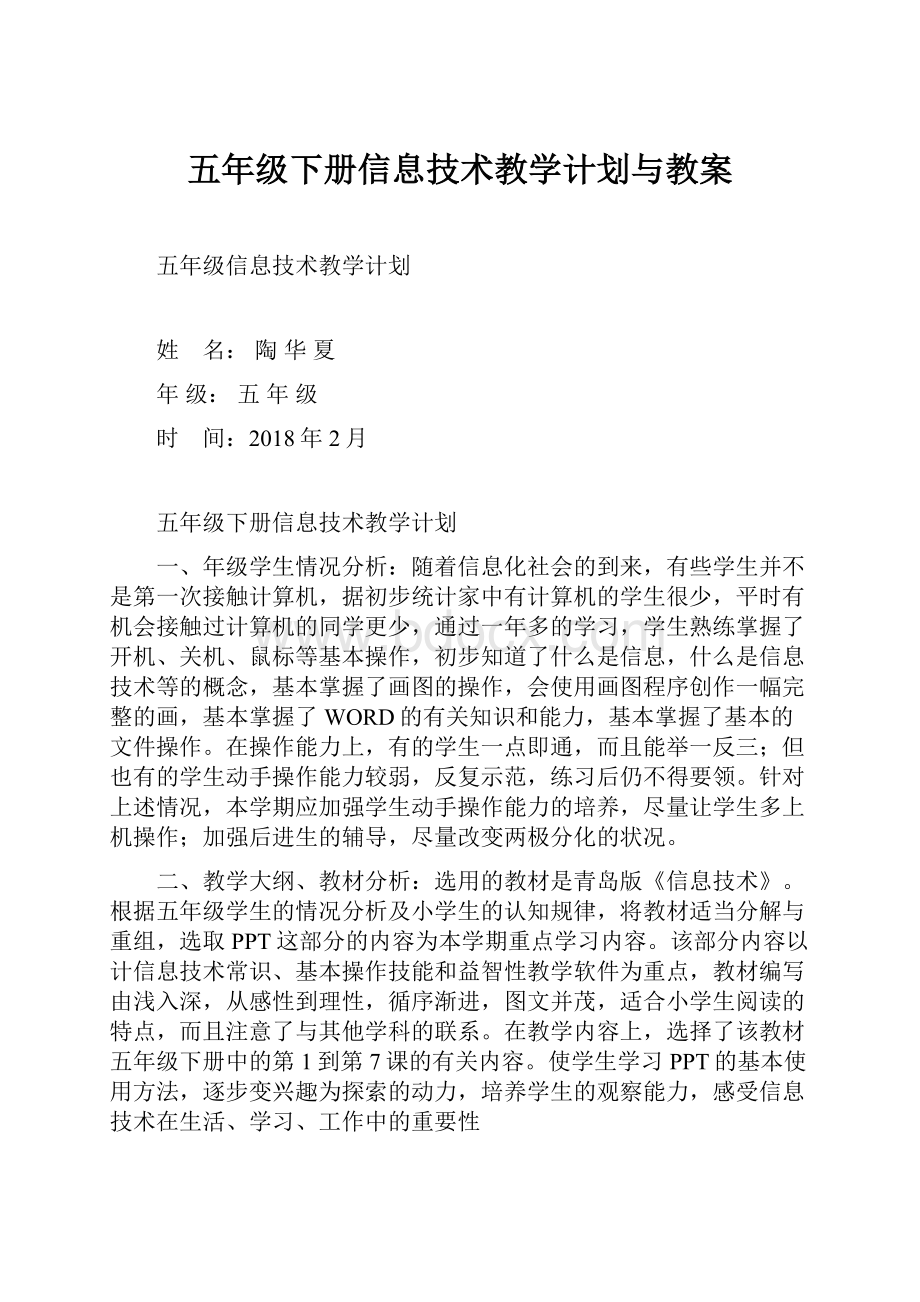
五年级下册信息技术教学计划与教案
五年级信息技术教学计划
姓 名:
陶华夏
年级:
五年级
时 间:
2018年2月
五年级下册信息技术教学计划
一、年级学生情况分析:
随着信息化社会的到来,有些学生并不是第一次接触计算机,据初步统计家中有计算机的学生很少,平时有机会接触过计算机的同学更少,通过一年多的学习,学生熟练掌握了开机、关机、鼠标等基本操作,初步知道了什么是信息,什么是信息技术等的概念,基本掌握了画图的操作,会使用画图程序创作一幅完整的画,基本掌握了WORD的有关知识和能力,基本掌握了基本的文件操作。
在操作能力上,有的学生一点即通,而且能举一反三;但也有的学生动手操作能力较弱,反复示范,练习后仍不得要领。
针对上述情况,本学期应加强学生动手操作能力的培养,尽量让学生多上机操作;加强后进生的辅导,尽量改变两极分化的状况。
二、教学大纲、教材分析:
选用的教材是青岛版《信息技术》。
根据五年级学生的情况分析及小学生的认知规律,将教材适当分解与重组,选取PPT这部分的内容为本学期重点学习内容。
该部分内容以计信息技术常识、基本操作技能和益智性教学软件为重点,教材编写由浅入深,从感性到理性,循序渐进,图文并茂,适合小学生阅读的特点,而且注意了与其他学科的联系。
在教学内容上,选择了该教材五年级下册中的第1到第7课的有关内容。
使学生学习PPT的基本使用方法,逐步变兴趣为探索的动力,培养学生的观察能力,感受信息技术在生活、学习、工作中的重要性
三、教学目标及要求情感态度目标:
通过本学期的教学,培养学生良好的学习习惯,渗透德育教育,培养学生的审美能力,树立一定的计算机信息意识。
引导学生从学习和操作中学会观察问题和分析问题的正确思想方法,养成爱护公物、遵守机房规章制度以及学科学、爱科学、用科学的好习惯。
知识技能目标:
会使用PPT进行有关多媒体课件的操作。
教学要求:
帮助学生建立对计算机的感性认识,使学生了解计算机在日常生活中的应用,培养学生学习、使用计算机的兴趣和意识;帮助学生确立正确的学习态度,养成良好的计算机使用习惯及责任意识,遵守道德规范。
四、具体措施:
1、精心准备,不断探索,提高自身素质,切实提高课堂效率。
2、加强对学生的思想教育,培养学生的学习兴趣以及综合运用知识的意识。
3、在备课和上课中体现面向全体学生、自主学习的特点,努力提高每位学生的素质。
4、强化计算机技能的操作。
5、加强上机操作指导,尤其注意学生之间的互帮互助。
6、在教学上体现成功教育,对后进生要多帮助、多鼓励,让他们在自己的操作实践中体会到成功的喜悦。
五、具体教学计划:
周次
时间
单元
内容
课时
第一周
2.26~3.2
第1课
调整照片更完善
1
第二周
3.5~3.9
第2课
修改照片突主题
1
第三周
3.12~3.16
第2课
修改照片突主题
1
第四周
3.19~3.23
第3课
选择照片做封面
1
第五周
3.26~3.30
第4课
影片片头先制作
1
第六周
4.2~4.6
第4课
影片片头先制作
1
第七周
4.9~4.13
第5课
活动片段巧拼接
1
第八周
4.16~4.20
第6课
动感片尾大展示
1
第九周
4.23~4.27
第6课
动感片尾大展示
1
第十周
4.30~5.4
第7课
《美丽校园我设计》教学设计
1
第十一周
5.7~5.11
第8课
校园舞台展风采
1
第十二周
5.14~5.18
第8课
校园舞台展风采
1
第十三周
5.21~5.25
第9课
英语课上变魔术
1
第十四周
5.28~6.1
第10课
科学课上吹泡泡
1
第十五周
6.4~6.8
第10课
科学课上吹泡泡
1
第十六周
6.11~6.15
第11课
百米赛跑冲向前
1
第十七周
6.18~6.22
第12课
吟诗赏画入情境
1
第十八周
6.25~6.29
第12课
吟诗赏画入情境
1
五年级下册第六册信息技术教案电子工业出版社安徽版
第1课调整照片更完善
教学目标:
【知识与技能】
1、认识”光影魔术手”软件的操作界面。
2、掌握照片的打开、浏览、旋转、调整亮度、对比度和另存为操作。
【过程与方法】
1、体验照片处理的常用方法和过程。
2、通过学生自学探究和教师的讲解,掌握照片打开、旋转、缩放大小和调整对比度及亮度的操作。
【情感态度价值观】
1、培养对摄影作品的欣赏和审美能力。
2、提高学生利用工具软件解决实际问题的能力。
3、培养学生善于思考、乐于尝试的学习习惯。
教学重点:
1、了解“光影魔术手”的基本功能和两种工作模式。
2、掌握照片的打开、浏览、旋转、调整亮度、对比度和另存为等操作。
教学难点:
1、合理调整照片的亮度、对比度。
课时:
1课时
教学过程:
一、欣赏照片,提出问题
1、谈话:
我校小记者团成员们摄像的各个活动照片,为我们留下了很多美好的回忆,请同学们欣赏。
2、出示课件:
学生欣赏。
3、教师:
看了照片,你发现了什么问题?
4、学生谈个人看法,提出几组照片中,或多或少存在:
主题不突出、曝光不足等问题,不便于观看。
5、教师:
揭题,并板书课题:
调整照片更完善。
二、教师讲授,体验新知
1、浏览照片教师:
Windows有自带的“图片查看器”浏览图片,但它不能对图片进行加工和处理,今天我们认识一种简单、易用的照片处理软件,它不仅能“旋转”图片、调整图片的亮度和对比度,还有更加强大的功能,它的名字叫“光影魔术手”。
任务一:
打开“光影魔术手”,认识操作界面,并思考:
它有哪几种工作模式?
教师提示:
(1)自学课本2~3页。
(2)小组合作,交流讨论。
(3)示意老师答疑。
学生汇报,师生交流。
2、调整照片方向教师:
演示讲解如何在“光影魔术手”中打开指定的照片,并对照片的方向进行旋转。
任务二:
调整教师发送的照片方向,让它更便于观看。
学生汇报,师生交流。
强调:
工具栏中“保存”和“另存为”按钮的区别。
3、调整照片的亮度/对比度教师:
演示讲解如何在“光影魔术手”中对照片的亮度/对比度进行调整。
任务三:
调整教师发送的照片的亮度或对比度,让它更便于观看。
三、巩固练习,作品评价
1、出示照片评价表。
根据评价表分析教师提供文件夹(照片)中,照片存在的问题并提出解决方案。
2、根据评价表调整照片。
3、教师巡视并指导。
4、组织学生欣赏作品并根据评价表对作品进行自评、互评。
四、归纳总结,拓展提升
1、通过本课的学习,你学到了哪些知识和技能?
请谈一谈你的体会和收获。
2、展示照片。
3、教师:
好的照片不仅便于观看,更要构图合理,突出主体,对照片的大小也有要求,下节课我们将利用“光影魔术手”更强大的功能,美化照片。
第2课修改照片突主题
教学目标:
【知识与技能】
1、学习分析照片的构图。
2、学会用“光影魔术手”中的“裁剪/抠图”功能处理照片。
【过程与方法】
1、根据构图设想进行抠图、剪裁。
【情感态度价值观】
1、通过对图片的分析和处理,培养基本构图能力。
2、通过使用“裁剪/抠图”命令处理图片,体验使用软件带来的成就感。
教学重点:
1、学会用“光影魔术手”中的“裁剪/抠图”功能处理照片。
教学难点:
1、根据基本构图原理合理裁剪照片。
课时:
1课时
教学过程:
一、欣赏导入,思考效果
1、欣赏照片教师全屏广播,课件展示:
校小记者团拍摄记录下的校运动会一个个精彩的瞬间。
在这组图片欣赏的时候,大部分的照片是非常精彩的,但里面有几张有问题的图片,例如:
照片上把运动员和观赛拉拉队员拍在一起,背景杂乱主体不明确;场景过大,运动员在场景中的位置偏移或者人物过小。
通过这些照片的参杂,让学生发现照片中存在的问题。
2、点评照片教师:
总结学生观看后指出的拍摄不好的照片诊断出的主要问题。
(1)照片过暗
(2)背景杂乱,主体不突出(3)人物太小,背景过大教师:
可惜时间不能倒流,针对这些问题有没有补救的办法?
3、寻找策略教师:
同学们回答的很好,光影魔术手可以帮助我们改变照片的亮度/对比度,修改照片拍摄的不足之处。
那么,这节课就让我们继续探究解决剩下的两个问题。
揭题并板书课题:
修改照片突出题。
二、演练结合,引导探究
1、教师演示并讲解:
在软件中打开图片,利用裁剪/抠图命令,打开“裁剪”对话框,对图片进行“去背景”的操作。
2、学生练习
(1)学生尝试体验用不同的剪裁工具把不需要的背景减掉,只留下需要的照片中的主要人物。
(2)屏幕广播操作步骤提示:
A、确定画面主题B、选择剪裁工具C、设置去背景方法(3)教师巡视指导,及时发现问题,指点。
3、交流展示教师选择几个学生介绍操作过程,展示处理结果,其他学生评价、补充。
4、调整大小教师引导学生自学课本相关内容,自主实践,完成照片大小调整。
5、成果展示展示学生处理好的照片,交流点评。
三、巩固拓展
1、完成“做一做”中的练习。
(1)去背景
(2)调方向,设大小(3)创意构图
2、欣赏作品,交流评价。
3、归纳总结。
教师根据学生的作品,归纳总结照片的构图要素以及处理照片的方法。
四、归纳总结教师:
通过今天这节课的学习,我们掌握了几种照片处理的方法,同时我们也了解了一些拍摄照片构图的基本原理,这样我们在拍摄照片的时候就可以避免一些问题,让我们拍摄的照片质量越来越好。
第3课选择照片做封面
教学目标:
【知识与技能】
1、了解模板的组合作用。
2、了解文字添加和修饰的方法。
【过程与方法】
1、掌握运用模板组合多幅照片的方法。
2、学会添加并修饰文字。
【情感态度价值观
1、提高学生处理图片的兴趣,完成班级相册的制作,通过活动培养集体荣誉感。
教学重点:
1、掌握运用模板组合多幅照片的方法。
2、学会添加文字。
教学难点:
1、合理地调整照片大小和修饰文字。
课时:
1课时
教学过程:
一、任务驱动,引出新课
1、教师:
根据学校要求,放在网站上的班级照片要突出班级特色,大家讨论一下,我们可以增加一些什么内容来丰富我们的作品呢?
根据学生讨论,教师加以引导,揭示本节课学习任务。
板书:
组合照片添加文字
二、演练结合,组合照片
【一】运用模板组合多张照片
1、让学生自学课本,了解操作步骤。
2、选择要组合的照片。
教师演示操作打开“光影魔术手”软件,在“多图边框”对话框里选择要组合的多张照片。
提示:
按住ctrl键,可以选择不连续照片,按住shift键,可以选择连续照片。
3、选择合适模板教师演示打开“多图边框”的模板选项,浏览“本地素材”中不同的模板效果,选择合适的模板。
提示可以通过“在线素材”上网上载更多好看的模板。
4、调整完善照片的位置和大小教师演示根据模板的样式,运用“方向”按钮调整照片的位置,拖拽改变图片的大小。
5、保存组合好的图片教师引导学生观察预览窗口的效果,保存文件到指定位置。
6、学生操练,教师巡视指导。
7、教师展示学生作品,生生互评。
三、自主探究,添加文字
【二】添加文字
1、教师:
谁发现了给图片添加文字的方法?
教师鼓励学生自由选择探究问题的方法:
可以从课本里查找,也可以直接在工具栏里查找。
2、添加文字“书”,并修饰。
让学生演示添加文字“书”的步骤,按要求给“书“字加上阴影,并将”书“字调整到合适的位置。
3、继续添加和修饰文字。
教师出示表格,要求完成文字的添加和修饰任务,教师巡视指导。
4、添加文字边框和底纹。
仿照课本图示,给“五
(1)班读书活动“文字加边框,并设置透明效果。
5、展示作品,生生互评。
四、巩固练习,拓展应用
【三】巩固拓展
1、打开“素材/读书活动“文件夹,利用模板完成”做一做1“的练习。
2、利用“在线模板“制作一张月历或者大头帖。
【四】作品欣赏、交流
1、展示学生作品。
2、学生对作品进行自评、互评。
3、教师对学生作品进行适当点评,以鼓励、表扬为主,给完成较好的同学分别进行不同奖励,并对不足适当地点评。
五、小结新知,提升巩固
1、引导学生对所学知识进行小结和自我评价。
2、总结今天的学习收获。
3、完成课后评价表,自查对所学知识的掌握情况。
第4课影片片头先制作
教学目标:
【知识与技能】
1、学习视频制作的过程。
2、认识WindowsMovieMaker的窗口组成,掌握导入图片、添加文字和设置动画等技能。
3、掌握保存和发布用WindowsMovieMaker编辑视频的方法。
【过程与方法】
1、通过影片的制作活动,掌握WindowsMovieMaker中的部分功能
2、使用任务驱动教学法来提高学生自主探究问题的能力。
【情感态度价值观】
1、通过对视频制作过程(脚本)的学习,养成视频制作前编写影片脚本的习惯。
教学重点:
1、认识WindowsMovieMaker的窗口组成,掌握导入图片、添加文字和设置动画的技能
教学难点:
1、区别“保存项目”与“保存电影文件”。
课时:
1课时
教学过程:
一、情境导入
1、教师播放视频“课外活动真精彩”。
2、教师:
同学们,把我们的课外活动照片和视频制作成一个影片,与我们的家人一起分享我们学习的快乐吧!
二、影片分析
1、教师与学生一起分析影片中的元素:
图片、文字和动画。
2、分析这些元素制作的先后顺序,板书:
导入图片,添加文字,设置动画,发布视频。
三、初识软件
1、启动“WindowsMovieMaker”软件。
2、认识软件界面中的“任务区”、“收藏区”、“预览区”和“编辑区”。
3、让学生启动软件,相邻学生手指显示器相互说说软件界面的组成。
四、新知探究
【一】添加背景
1、学生参照课本“添加背景”章节,尝试导入图片和添加图片。
2、学生演示探究学习结果。
3、练习:
快速导入图片并添加图片。
【二】添加片名
1、“单击”软件“任务区”中“
2、编辑影片”中的“制作片头或片尾”。
3、引导学生仔细观察“制作片头或片尾”对话框。
4、布置第二次探究任务:
(1)选择位置。
(2)编辑文字。
(3)设置动画。
要求学生注意看每一个对话框的内容。
5、让学生说说容易产生错误的操作及原因。
【三】发布视频
1、讲解“保存项目”与“保存影片“的区别。
2、要求学生“保存项目“并”保存影片“。
3、欣赏个别学生发布的视频。
五、拓展延伸
1、对已完成的视频进行修改,要求与课本不同,鼓励学生修改文字的大小、颜色及动画的不同效果。
2、要求学生运用老师提供的素材图片,制作个性化的视频。
3、发布学生的视频作品。
六、课堂小结
1、评评同学们发布的个性化作品。
2、总结:
今天我们了解了影片制作的一般过程,认识了“WindowsMovieMaker”软件并尝试制作了个性化的影片片头。
今后,我们还将深入学习视频制作,以便做出更好的作品。
课题:
第5课活动片段巧拼接
教学目标:
【知识与技能】
1、能够添加视频、音乐素材到“编辑区”。
2、能够为两个影片这间设置过渡效果。
3、了解两种编辑模式的特点。
4、能够将作品保存为电影文件。
【过程与方法】
1、掌握利用WindowsMovieMaker视频处理软件拼接视频、添加各种效果的基本方法。
【情感态度价值观】
1、通过制作一件作品,培养学生对作品进行分析规划的能力。
教学重点:
1、添加视频、音乐素材到“编辑区”。
2、会为影片片段之间添加过渡效果。
教学难点:
1、为影片片段添加过渡效果。
2、将作品保存为电影文件。
课时:
1课时
教学过程:
一、欣赏视频,激趣导入教师:
生活中,我们常常用DV或数码相机记录生活中的一些精彩瞬间。
这些美好的回忆,往往都是零散的存放在计算机中,有没有想过把它们整理一下,做成一部完整的作品呢?
1、欣赏由老师拍摄的视频。
(1)欣赏影片片段。
(2)欣赏合成后的影片效果。
2、提问:
请同学们来对比一下观看的影片哪个更好?
好在哪儿?
3、今天就让我们一起来揭开电影制作的神秘面纱,揭题并板书课题:
活动片段巧拼接。
二、示范指导,导入素材教师:
电影的制作一般分为以下几个步骤:
导入素材—拼接视频—添加过渡—添加音频—发布影片教师:
在制作作品时,需要先导入所需要的活动片段。
1、学生依照课本自主操作。
2、请学生上台示范。
学生总结将视频导入收藏区的主要步骤。
三、自主探究,完成任务教师:
视频素材成功导入到“收藏区”后,如何把这些素材合成一个完整的视频。
任务一:
将视频拖到工作区1、提问:
请说出你认可的影片顺序,为什么?
(教师总结)
2、教师示范:
将四段视频片段按顺序拖到工作区。
任务二:
添加过渡效果教师:
为了使每段视频之间过渡更加自然,视觉效果更好,我们可以给两段视频之间添加过渡效果。
3、请同学们参照书本两两合作交流,尝试着添加视频过渡效果。
教师巡视指导。
4、教师示范并总结。
学生对照教师操作,解决自己操作中遇到的问题。
任务三:
添加背景音乐教师:
拍摄的视频声音嘈杂且不完整,需要将其删除,然后添加合适的背景音乐,以增加作品的吸引力。
5、教师示范:
将“编辑区”显示为“时间线”样式,以便查看视频中的声音。
6、教师示范:
将“舞蹈”视频片段中自带的声音删除。
7、请同学们参照老师操作或书本提示,以小组形式合作交流,尝试着去掉其他视频片段中的声音。
教师巡视指导。
8、你能按照课本的要求,将背景音乐拖到“音频/音乐”区域。
9、请学生示范,教师总结。
四、讲解示范,完成影片
1、提问:
编辑好的影片直接保存能进行播放吗?
“保存项目”与“保存电影文件”有什么区别?
2、教师讲解:
“保存项目”与“保存电影文件”的区别。
3、教师演示操作。
4、学生练习,教师指导。
五、拓展练习,作品创新
1、在规定的时间内完成“做一做”,可以为视频添加自己喜欢的过渡效果,看谁完成的作品效果好。
六、欣赏评价,归纳总结
1、组织学生欣赏别人制作的电影。
2、组织学生对作品进行自评、互评。
3、教师对学生作品进行适当点评,以鼓励、表扬为主,给完成较好的同学分别进行不同奖励,如最佳制作奖、最佳创意奖、最佳效果奖等。
- 配套讲稿:
如PPT文件的首页显示word图标,表示该PPT已包含配套word讲稿。双击word图标可打开word文档。
- 特殊限制:
部分文档作品中含有的国旗、国徽等图片,仅作为作品整体效果示例展示,禁止商用。设计者仅对作品中独创性部分享有著作权。
- 关 键 词:
- 年级 下册 信息技术 教学计划 教案
 冰豆网所有资源均是用户自行上传分享,仅供网友学习交流,未经上传用户书面授权,请勿作他用。
冰豆网所有资源均是用户自行上传分享,仅供网友学习交流,未经上传用户书面授权,请勿作他用。


 《初级会计实务》试题题库大全及答案详解.docx
《初级会计实务》试题题库大全及答案详解.docx
